Használat előtt engedélyezze a funkcióbillentyűt a rendszerindítási menüopcióhoz
- Az Acer PC rendszerindítási menüje lehetővé teszi a kívánt indítóeszköz kiválasztását.
- A menü gyors eléréséhez használhatja az Acer indítómenü gombját laptopján.
- Az Acer PC-k rendszerindító menüjébe való belépéshez szükséges kulcs a típustól függően változhat.
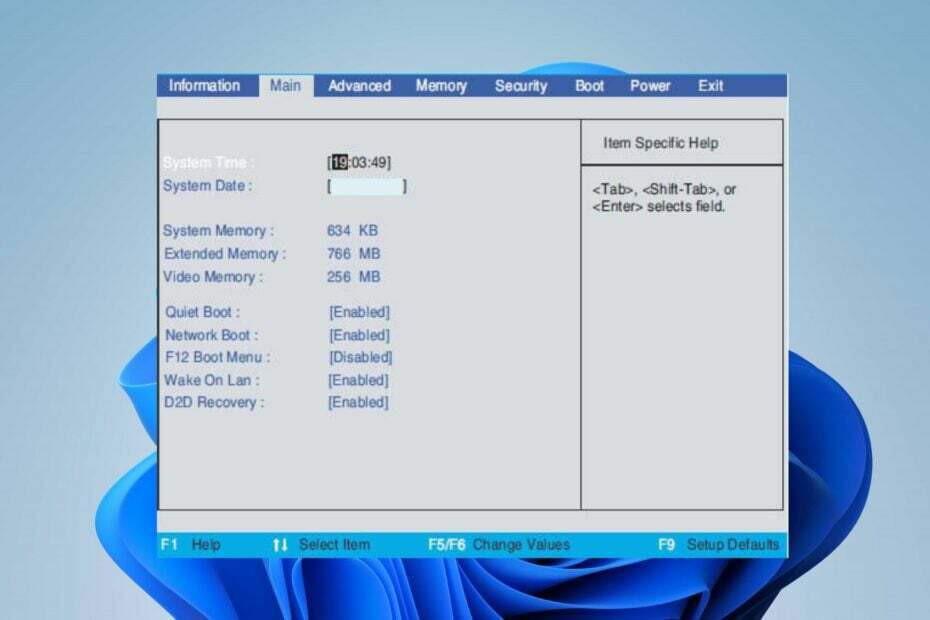
xTELEPÍTÉS A LETÖLTÉSI FÁJLRA KATTINTVA
- Töltse le a Fortect-et és telepítse a számítógépén.
- Indítsa el az eszköz beolvasási folyamatát hogy keressen olyan sérült fájlokat, amelyek a probléma forrásai.
- Kattintson a jobb gombbal Indítsa el a Javítást így az eszköz elindíthatja a rögzítési algoritmust.
- A Fortect-et letöltötte 0 olvasói ebben a hónapban.
Az Acer PC-k a többi PC-hez hasonlóan lehetővé teszik a felhasználók számára, hogy hozzáférjenek a rendszerindító menühöz, és kiválaszthassák azt az eszközt vagy opciót, amelyről indítani kívánják az operációs rendszert. A rendszerindítási menü egy adott billentyű vagy billentyűkombinációk megnyomásával érhető el a rendszerindítási folyamat során.
Ezért ez az útmutató megvitatja, hogyan lehet belépni a rendszerindító menübe, és milyen billentyűket kell használni. Ezenkívül megtekintheti cikkünket arról, hogyan lépjen be a helyreállítási módba a Windows 11 rendszeren a Windows helyreállítási környezet elérésével kapcsolatos részletekért.
Mi az Acer rendszerindító menü gombja?
Az Acer PC-k speciális indítókulcsa a modelltől és a telepített BIOS-verziótól függően változhat. Az Acer számítógépeken használt néhány gyakori rendszerindító kulcs azonban a következő:
- Megnyomása F12 A számítógép bekapcsolása után ismételten meg kell jelennie a rendszerindító menünek.
- A F2 indításkor a BIOS beállító segédprogramot kéri az Acer számítógépeken.
- Egyes Acer modelleken nyomja meg a gombot Töröl gomb (Del) a BIOS beállítási segédprogramjához is eljuthat.
- Alkalmanként a Kilépés és F9 gombok elérhetik a rendszerindító menüt a Windows 10 Acer PC-ken.
Hogyan léphetek be a rendszerindító menübe Acer PC-ken?
Használja a funkcióbillentyű rövid kódját
- Indítsa el vagy indítsa újra az Acer PC-t.
- Amikor a számítógép elindítja a rendszerindítási folyamatot, nyomja meg a gombot F12 gombot többször, amíg a rendszerinditási menü Megjelenik.
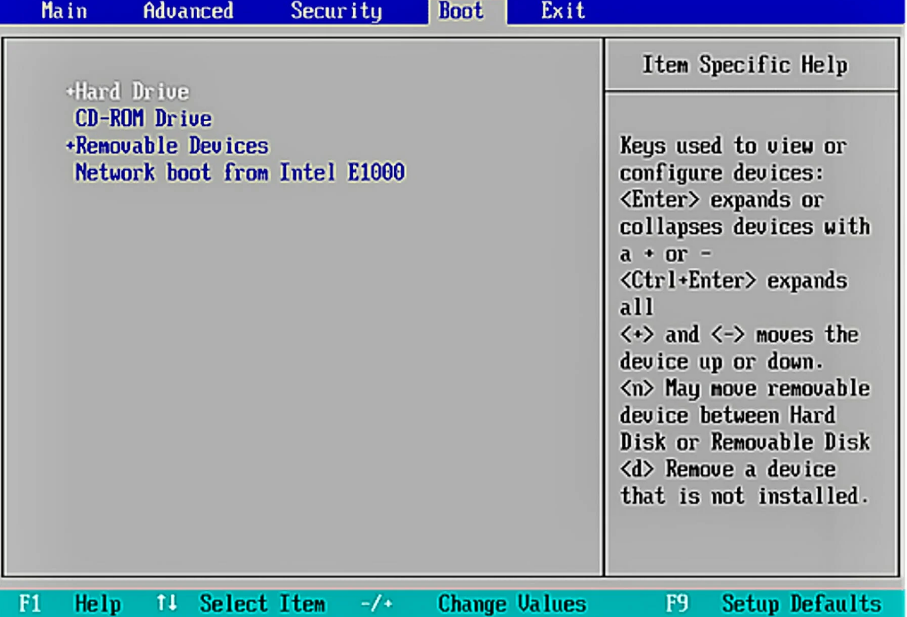
- A rendszerindító menü megjeleníti az elérhető eszközök vagy rendszerindítási lehetőségek listáját, a billentyűzet nyílbillentyűivel navigálhat a menüben, és jelölje ki a kívánt eszközt vagy opciót.
A fenti lépések rugalmasságot biztosítanak a rendszerindító eszköz kiválasztásában, lehetővé téve az Ön igényeitől függően különböző forrásokból történő rendszerindítást.
Van egy részletes útmutatónk A Windows 11 nem indul el és néhány lépés az erőindításhoz.
- A billentyűzet lezárása vagy feloldása Windows 10 és 11 rendszeren
- Mi az a WRSA.exe, és el kell távolítani?
- Mi az a Hh.exe, és el kell távolítania?
- Mi az a Google Lead Services és el kell távolítania?
Hogyan engedélyezhetem az F12 rendszerindító menüt az Aceren?
- Nyomja meg és tartsa lenyomva a gombot F12 gomb eléréséhez Acer boot menü.
- megnyomni a jobbra nyíl gomb hogy navigáljon a Fő lapon. Válaszd ki a F12 rendszerindítási menü a lefelé mutató nyílbillentyűvel lefelé navigálva,
- nyomja meg Belép váltani Tiltva nak nek Engedélyezve.
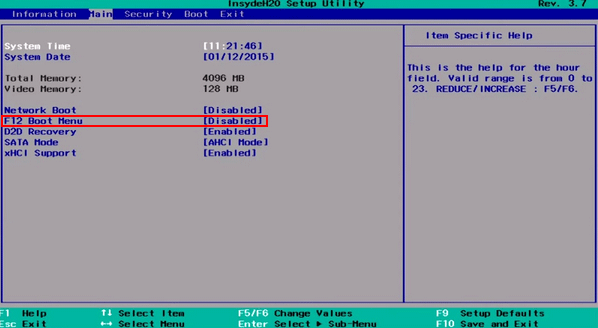
- Ezután zárja be a BIOS-t.
USB-ről indíthatom az Acert?
Igen, az Acer PC-k USB-meghajtóról indíthatók. Az USB-ről történő indítás lehetővé teszi az operációs rendszer futtatását vagy telepítését, vagy egyéb feladatok végrehajtását az USB-eszköz tartalmának használatával.
Alternatív megoldásként megtekintheti cikkünket a javítási módokról lassú indítási problémák az Acer PC-n, és gyorsabbá teheti a rendszerindítást.
Hasonlóképpen érdekelheti az útmutatónk arról, hogy mit kell tennie, ha A számítógép elakadt az operációs rendszer kiválasztásánál ablak.
Ha további kérdései vagy javaslatai vannak ezzel az útmutatóval kapcsolatban, kérjük, tegye fel azokat a megjegyzés rovatban.
Még mindig problémákat tapasztal?
SZPONSORÁLT
Ha a fenti javaslatok nem oldották meg a problémát, akkor számítógépén súlyosabb Windows-problémák léphetnek fel. Javasoljuk, hogy válasszon egy olyan all-in-one megoldást, mint pl Fortect a problémák hatékony megoldásához. A telepítés után egyszerűen kattintson a Megtekintés és javítás gombot, majd nyomja meg Indítsa el a Javítást.


